Riesci a immaginare di vivere senza il tuo smartphone? Riesci a immaginare di navigare attraverso nuove città senza Google Maps o Waze? Se non fosse per queste due app, guidare in una nuova città sarebbe davvero difficile per la maggior parte delle persone. In genere tendiamo a dare le cose per scontate. Ma ci rendiamo subito conto di quanto siano importanti il GPS e le app di navigazione quando smettono di funzionare. Spesso, questo accade perché il tuo terminale Android continua a perdere il segnale GPS. Esploriamo perché si verifica questo problema e come puoi risolverlo.
Come risolvere "Segnale GPS perso" su Android
Verifica la presenza di aggiornamenti di app e Android
Assicurati di avere l'ultima versione di Android sul tuo dispositivo. Aggiorna anche la tua app di navigazione.
- Vai a Impostazioni, Selezionare Sistema, rubinetto Aggiornamento del sistema.
- Controlla gli aggiornamenti e installa la versione più recente del sistema operativo Android sul tuo terminale.

- Quindi, avvia il App Play Storee tocca l'icona del tuo profilo.
- Selezionare Gestisci app e giochi.
- Colpire il Aggiornare accanto alla tua app di navigazione.
- In alternativa, puoi anche premere Aggiorna tutto pulsante per installare tutti gli aggiornamenti in sospeso.

Rimuovere la scheda SIM e la custodia
- Spegni il terminale e rimuovi la scheda SIM e la scheda di memoria.
- Attendi 30 secondi, quindi reinserisci la scheda SIM. Lascia fuori la scheda di memoria.
- Accendi il dispositivo e controlla se il problema del segnale GPS persiste.
- In tal caso, rimuovi la custodia del telefono e controlla se noti miglioramenti.
Abilita la modalità GPS ad alta precisione
Vai a Impostazioni, Selezionare Sicurezza e posizionee tocca Posizione. Quindi selezionare Modalità ad alta precisione per migliorare la precisione del GPS. Ciò significa che il tuo GPS e le app di navigazione si avvieranno istantaneamente con un rilevamento della posizione ad alta precisione.
Puoi anche disabilitare il Bluetooth per migliorare la precisione del GPS.
Svuota la cache dell'app
Prova a svuotare la cache della tua app di navigazione. Vai a Impostazioni, rubinetto Appe seleziona la tua app di navigazione. Vai a Magazzinaggioe tocca Cancella cache pulsante.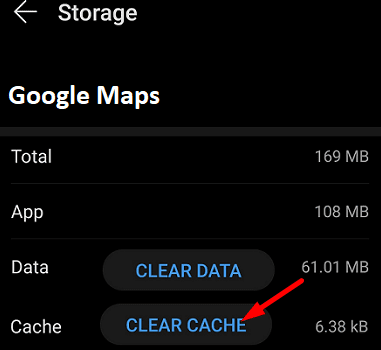
Riavvia il terminale, avvia nuovamente l'app di navigazione e verifica se il problema del GPS persiste.
Controlla il tuo elenco di app per dormire
Se la tua app di navigazione è nell'elenco delle app in sospensione, il tuo dispositivo la spegnerà dopo che avrai smesso di interagire con essa per un po'. Lo stesso vale per i tuoi servizi di localizzazione GPS.
- Vai a Impostazioni, rubinetto Batteria, e vai a Limiti di utilizzo in background.
- Individua l'opzione che dice Metti in stop le app inutilizzate.

- Vai a App per dormire e App per dormire profondamente e rimuovi la tua app di navigazione dall'elenco.
Disattiva risparmio batteria
Se stai esaurendo la batteria, il tuo risparmio energetico può terminare processi e app non essenziali.
- Vai a Impostazioni, Selezionare Batteria, e disabilita Risparmio batteria.

- Torna alle impostazioni della batteria, seleziona Ottimizzazione della batteriae tocca l'app di navigazione.
- Selezionare Rimuovi ottimizzazione.
Se il problema persiste, disabilita RAM Booster, Signal Booster, pulisci cache, app per l'ottimizzazione della batteria e altri strumenti di ottimizzazione del sistema installati sul tuo dispositivo.
Controlla le impostazioni dei tuoi dati
- Vai a Impostazioni, Selezionare Network e internet, e spegni Risparmio dati.
- Allora vai su Impostazionie selezionare App e notifiche.
- Seleziona la tua app di navigazione (Google Maps, Waze, ecc.)
- Vai a Utilizzo dei datie tocca Consenti dati in background.
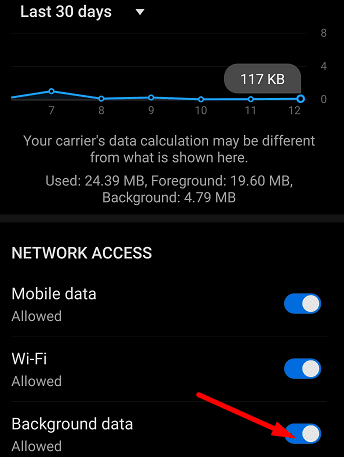
- Assicurati che le tue app di navigazione possano utilizzare i dati senza limitazioni.
- Avvia nuovamente l'app di navigazione e controlla se il segnale GPS è forte.
Imposta automaticamente le impostazioni di ora e fuso orario
- Esci dall'app di navigazione e disattiva i servizi di localizzazione.
- Navigare verso Impostazionie scorri verso il basso fino a Sistema.
- Quindi selezionare Appuntamento.
- Consenti al tuo dispositivo di impostare automaticamente la data e l'ora.

- Abilita il rilevamento della posizione, avvia la tua app di navigazione e controlla i risultati.
Usa un'app alternativa
Forse questo problema GPS riguarda solo app di navigazione specifiche. Passa a un'altra app e controlla se il problema persiste. Prendi in considerazione la disinstallazione di tutte le altre app di navigazione dal tuo dispositivo e mantieni solo l'app di navigazione predefinita.
Conclusione
Se il tuo terminale Android perde costantemente il segnale GPS, aggiorna prima l'app di navigazione e la versione del sistema operativo Android. Quindi rimuovi la carta SIM e la custodia. Inoltre, abilita la modalità GPS ad alta precisione e assicurati che la tua app di navigazione abbia accesso illimitato ai dati. Se il problema persiste, utilizza un'app di navigazione alternativa. Questi suggerimenti ti hanno aiutato a risolvere il problema? Condividi il tuo feedback nei commenti qui sotto.